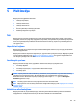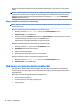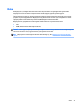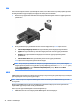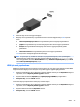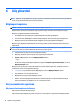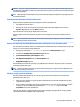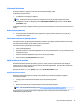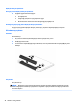User Guide - Windows 8.1
2. Kablonun diğer ucunu video aygıtına bağlayın.
3. Bilgisayar ekranı görüntüsünü şu 4 görüntüleme durumu arasında değiştirmek için fn+f4 tuşlarına
basın:
●
Yalnızca kişisel bilgisayar ekranı: Ekran görüntüsünü yalnızca bilgisayarda görüntüleme.
●
Çoğalt: Ekran görüntüsünü aynı anda hem bilgisayarda hem de harici aygıtta görüntüleme.
●
Genişlet: Ekran görüntüsünü hem bilgisayar hem de harici aygıta genişletilmiş şekilde
görüntüleme.
●
Yalnızca ikinci ekran: Ekran görüntüsünü yalnızca harici aygıtta görüntüleme.
fn+f4 tuşlarına her bastığınızda görüntü durumu değişir.
NOT: En iyi sonuçlar için, özellikle de “Genişlet” seçeneğini belirlediyseniz, ekran çözünürlüğünü
aşağıda gösterilen şekilde harici aygıtınkine ayarlayın. Başlangıç ekranında denetim masası yazın,
sonra da uygulamalar listesinden Denetim Masası'nı seçin. Görünüm ve Kişiselleştirme'yi seçin. Ekran
altında Ekran çözünürlüğünü ayarla'yı seçin.
HDMI için sesi yapılandırma
HDMI sesini yapılandırmak için önce yüksek tanımlı TV gibi bir ses veya video aygıtını bilgisayarınızdaki HDMI
bağlantı noktasına bağlayın. Sonra varsayılan ses oynatma aygıtını aşağıdaki gibi yapılandırın:
1. Windows masaüstünden, görev çubuğunun en sağında, bildirim alanında yer alan Hoparlörler simgesini
sağ tıklatın, sonra da Kayıttan yürütme aygıtları'nı tıklatın.
2. Kayıttan Yürüt sekmesinde, Dijital Çıkış veya Dijital Çıkış Aygıtı (HDMI) seçeneğini tıklatın.
3. Varsayılan Yap'ı, sonra da Tamam'ı tıklatın.
Sesi tekrar bilgisayar hoparlörlerine almak için şu adımları izleyin:
1. Windows masaüstünden, görev çubuğunun en sağında, bildirim alanında yer alan Hoparlörler simgesini
sağ tıklatın, sonra da Kayıttan yürütme aygıtları'nı tıklatın.
2. Kayıttan Yürütme sekmesinde, Hoparlörler'i tıklatın.
3. Varsayılan Yap'ı, sonra da Tamam'ı tıklatın.
Video 33